WordPress vs Wix – 哪个平台最适合您?
已发表: 2015-07-28今天开始一个网站比以往任何时候都容易,并且有很多好的平台可供选择。 WordPress 可能是最流行的 CMS(内容管理系统),但还有其他好的平台需要考虑。 一个这样的平台是 Wix。 在本文中,我将研究 Wix 与 WordPress 的比较,以帮助您确定哪个平台最适合您。
蜡 - 概述
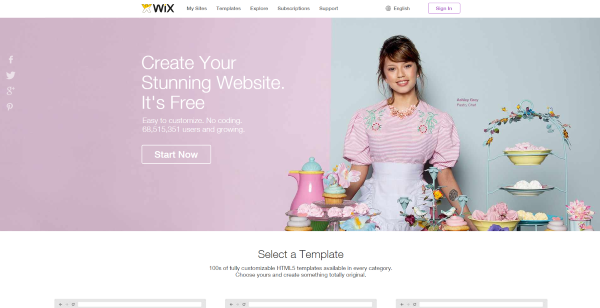
Wix 是一个基于云的 HTML 网站构建平台,用户可以在其中使用在线拖放工具开发网站。 您可以创建网站、博客、单页、在线商店、投资组合等。
用户可以集成插件并添加电子商务、社交媒体集成、联系表格、电子邮件通讯、论坛等。 插件可从 Wix 和第三方提供商处获得。 它包括分析。
WordPress – 概述
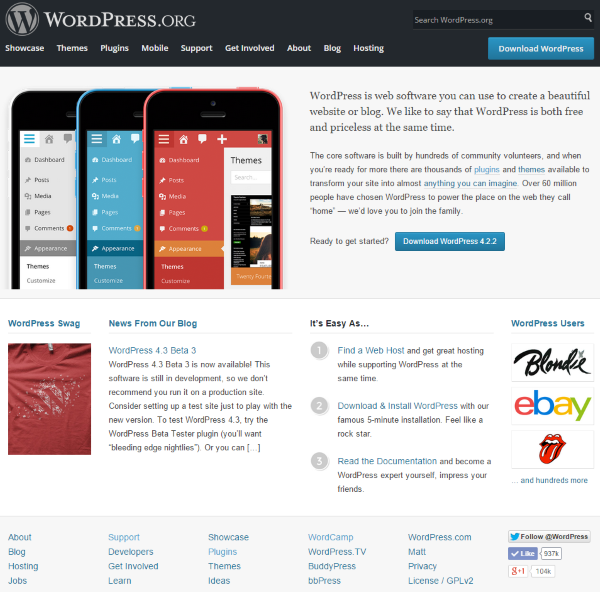
WordPress 是您或您的托管服务提供商安装在您托管的网络空间上的软件。 您可以创建网站、博客、在线商店、作品集、单页等等。
您可以整合电子商务、社交媒体、联系表格、新闻通讯、添加论坛、创建学校等等。 可以通过许多第三方选项添加分析。
托管
蜡
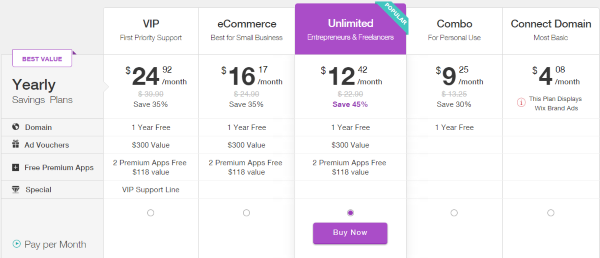
您的 Wix 站点由 Wix 在其服务器上托管。 有5个不同的计划。 价格从每月 4.08 美元到 24.92 美元不等。 最受欢迎的是无限计划。 它的设计考虑了企业家和自由职业者,每月收费 12.42 美元,包括 10 GB 的存储空间和无限带宽、一年的域名和两个高级应用程序。
许多主题需要电子商务套餐,每月收费 16.17 美元,具有 20GB 的存储空间和 10GB 的带宽。 您可以使用自己的域。 他们确实提供优惠,因此可以获得一些更便宜的套餐。
WordPress
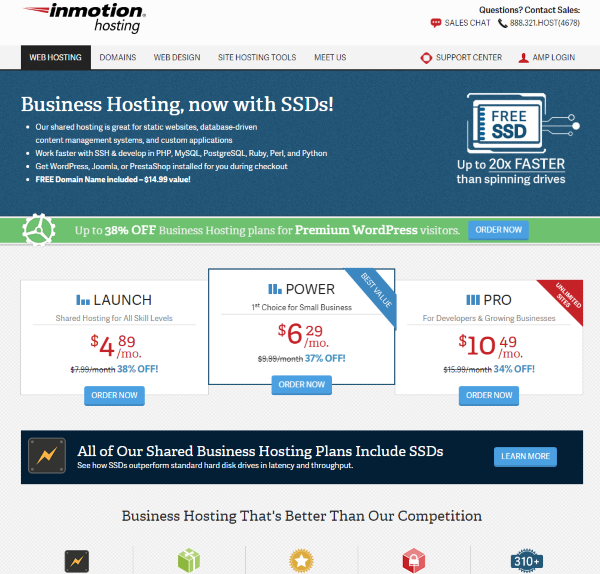
WordPress 有许多托管服务提供商。 他们为您提供网络空间,他们可以在该空间上安装 WordPress,或者您可以自己安装或雇人为您安装。 根据您想要的功能,平均价格低至每月 7.00 美元。
例如,对于高级 WordPress 访问者来说,这个来自 inmotion 托管的计划每月从 4.89 美元到 10.49 美元不等。 电源计划是 6.29 美元,包括免费 SSD、50 个数据库、无限磁盘空间、无限带宽、6 个不同网站的空间、免费数据备份、24/7 支持等等。
价格和功能范围很广,从一个供应商到另一个供应商。 好处是你有很多选择,坏处是你必须做足够的研究才能做出好的选择。 您可以根据需要扩展您的网站,例如添加电子商务,而无需您的提供商支付任何额外费用。
博客或网站
蜡
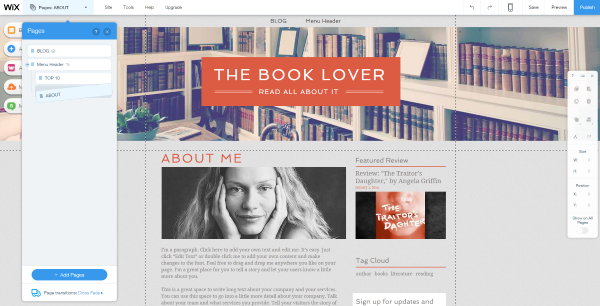
从表面上看,Wix 主要是一个网站,但您也可以创建一个博客。 Wix 将让您创建一个网站并将博客作为单独的页面添加到其中。 您的网站可以拥有任意数量的页面。 您的博客可以有标签云、列表、特色画廊和社交订阅源。 您可以自定义博客的每个元素。 当您构建您的网站时,您只需选择构建一个博客,您需要的所有功能都包含在内。
创建页面时会为您处理导航。 您还可以在导航结构中手动拖放页面和链接,创建您自己的自定义结构。 菜单结构会立即在页面上更改以反映您所做的更改。
WordPress
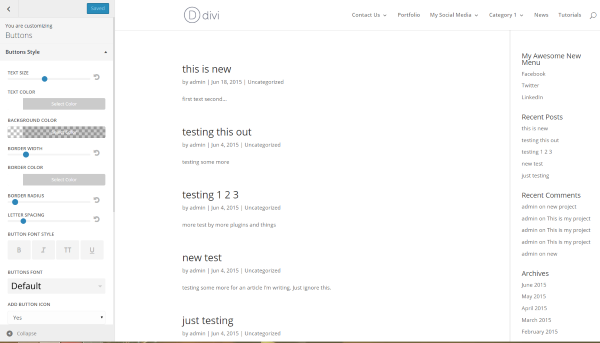
WordPress 是作为博客平台构建的。 您只需将页面设置为静态首页即可轻松制作常规网站。 您仍然可以拥有博客功能或仅拥有网站。 它为您创建一个菜单结构,或者您可以从后端创建自己的菜单结构。 您有页面、帖子、类别、标签、画廊和自定义内容类型。 您可以集成论坛和社交订阅源。 您可以使用内置的评论功能管理评论。
模板与主题
蜡
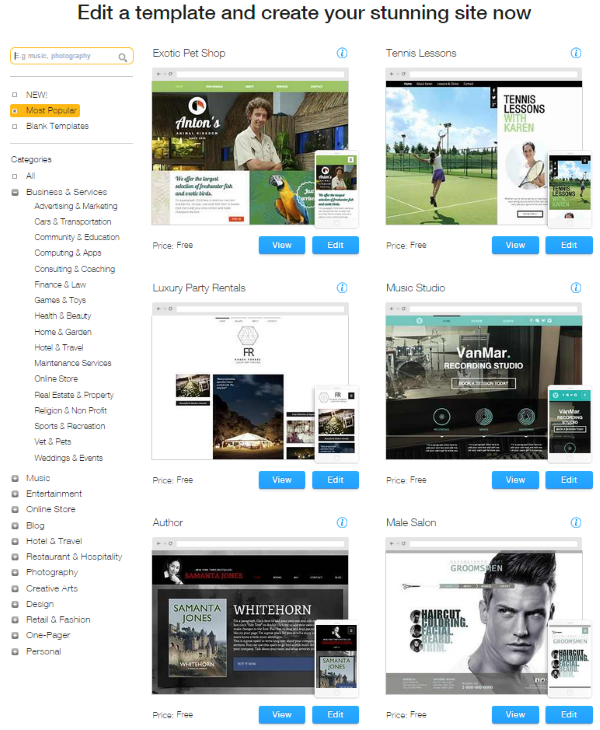
Wix 拥有 13 个类别和许多子类别的 100 个 HTML5 模板。 您应该能够找到一个主题来创建大多数类型的网站。 如果没有,您可以使用内置于 Wix 的前端的拖放设计系统修改布局。 许多是免费的,但有些需要高级订阅,例如电子商务包。 这些模板使用称为优化移动视图的功能进行响应。 明智地选择您的模板。 改变它的唯一方法是创建一个新站点并将您当前的站点转移到它。
WordPress
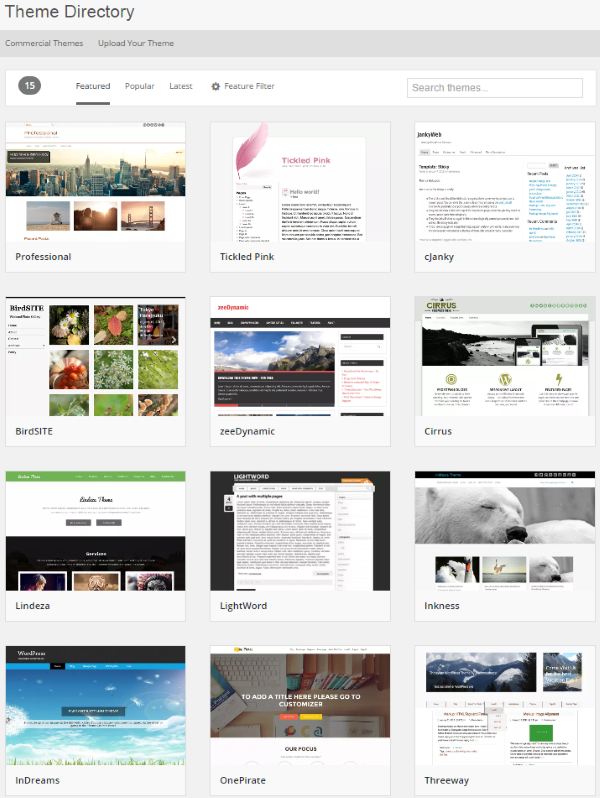
WordPress 主题目录包含许多类别的数千个免费主题。 您可以创建任何内容,从单个页面到投资组合、到在线商店,再到大型组织的网站。 如果您需要某种类型的网站,可能有一个 WordPress 主题可用于制作它。 使用后端的主题编辑器,您可以编辑 PHP 代码、HTML 和 CSS。 您还可以添加子主题来扩展功能。 您可以根据需要多次更改主题。
网络上有许多高级主题提供商提供可定制且安全的高质量专业设计。 价格从不到 50 美元到超过 200 美元不等。 许多专业主题不到 100 美元。
注意 – PremiumWP 维护了许多类别中可用的一些最佳 WordPress 主题的列表。
拖放建筑
蜡
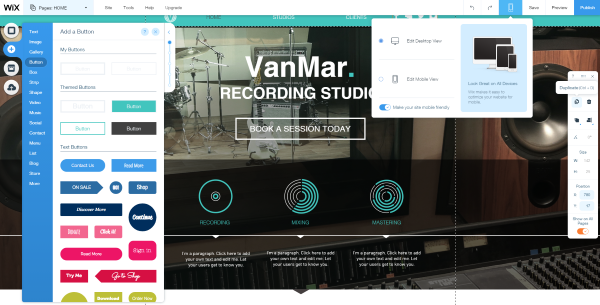
您可以使用拖放编辑器从前端编辑模板。 它完全是所见即所得。 您可以轻松添加和删除按钮和图像等元素。 您可以从前端上传文件、更改颜色和大小、从应用市场添加应用、添加或更改文本、联系表格、谷歌地图、旋转、复制、排列等。 您还可以在移动视图中查看该站点,以便您可以针对移动设备进行调整。
您可以编辑字体、图像(包括 17 种编辑和修饰功能)、创建和组织页面、嵌入 HTML,甚至保护页面,以便只有某些成员才能打开它们。
WordPress
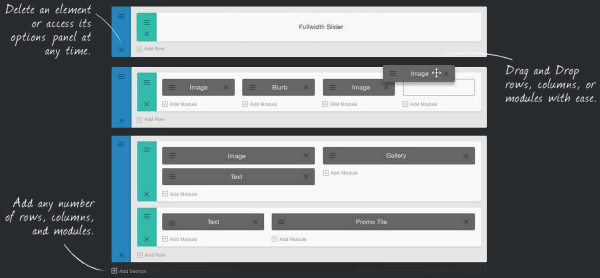
拖放通过插件和主题添加到 WordPress。 拖放可用于构建完整的主题、主题内的页面布局或页面和帖子本身的布局。 根据您选择的插件或主题(您可以获得免费和高级版),您可以通过从后端或前端拖放来构建。 拖放最终将集成到 WordPress 核心中。 前端编辑器目前可用于 beta 测试。
应用程序和插件
蜡

您可以使用应用程序扩展 Wix 的功能。 应用市场共有 235 个应用,分为六个不同的类别。 目前有 134 个高级应用和 101 个免费应用。 应用程序添加了社交媒体集成、论坛、画廊、音频播放、新闻通讯、电子商务、搜索引擎优化、实时聊天、地图、搜索、调度、计划、定价表、滑块、工作板、投票、二维码等功能。

WordPress
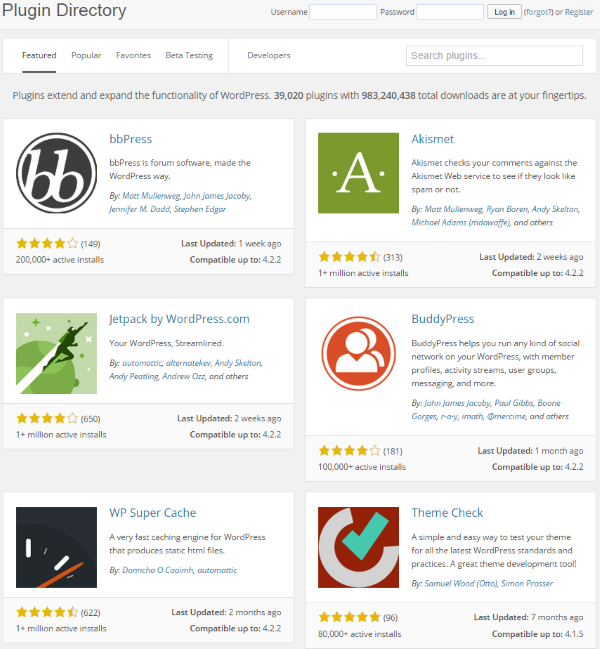
WordPress 目前在插件目录中有超过 39,000 个插件。 其中一些可能有一段时间没有更新。 它们是免费的,许多可以通过高级功能进行扩展。 保费价格从 5 美元到 100 美元不等,平均价格在 20 美元左右或更低。 插件几乎可以添加您能想象到的任何功能。 他们可以使您的网站更快,添加论坛,添加课程,创建拍卖网站,会员网站,自动调整图像大小,倒数计时器,日历,谷歌地图,社交媒体集成,安全,备份,电子商务,项目管理,还有更多。 您可以使用插件编辑器编辑插件代码。
电子商务
蜡
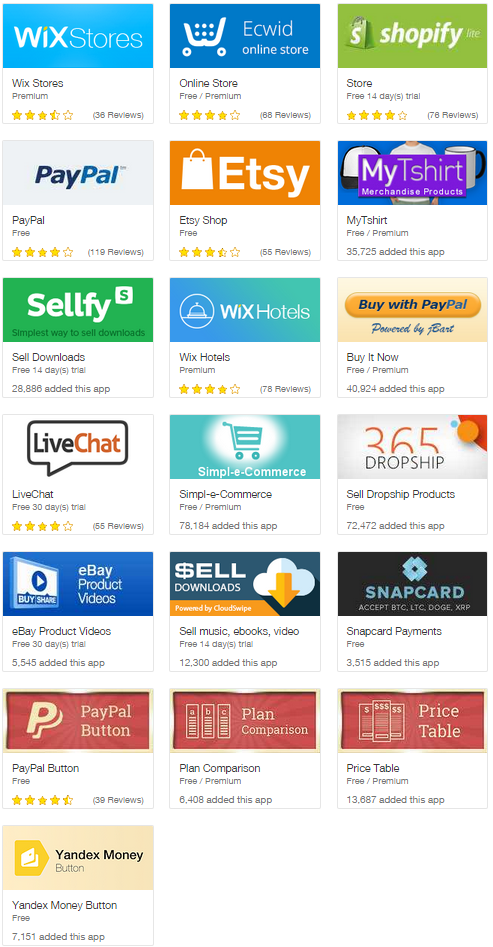
您可以使用电子商务包创建在线商店。 它为您提供库存管理、产品库、购物车和结帐按钮等功能。 您可以使用各种支付方式,例如 PayPal、WebMoney 或 Skrill。 它甚至可以集成到 Facebook 中,因此您的 Facebook 页面会随着您在 Wix 中的库存实时更新。
您可以使用 19 个电子商务应用程序扩展您的商店,这些应用程序添加了定价表、购物车、PayPal 按钮、实时聊天、下载、付款、直接发货等。 您还可以添加支持功能,例如分析、社交媒体、新闻通讯等。
为了运行电子商务,您必须购买电子商务订阅。 该计划每月收费 16.17 美元,包括一个购物车和两个高级应用程序。
Wix Store 应用程序包括:
- 画廊
- 无限产品
- 购物车
- 安全支付
- 商店经理(包括库存、优惠券代码和税费)
- 多种支付方式
- 客户组织
WordPress
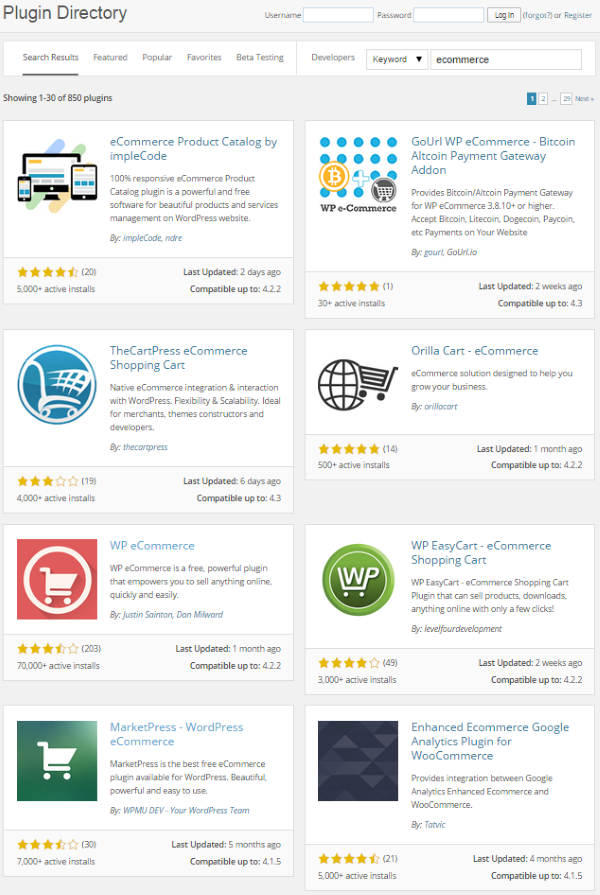
电子商务可以通过插件添加到 WordPress。 有很多选择,但到目前为止最受欢迎的插件是 WooCommerce。 这是一个免费插件,可为您提供以下功能:
- 库存管理
- 优惠券
- 税
- 船运
- 购物车
- 数码产品
- 用户管理
- 订单管理
- 报告
- 移动兼容
- 免费主题
您可以使用 348 个高级插件进一步扩展它,这些插件添加了以下功能:
- 会员资格
- 订阅
- 存款
- 产品附加组件
- 表运费
- 产品比较
- 电子邮件定制器
- 预订
- 还有更多
社交媒体整合
蜡
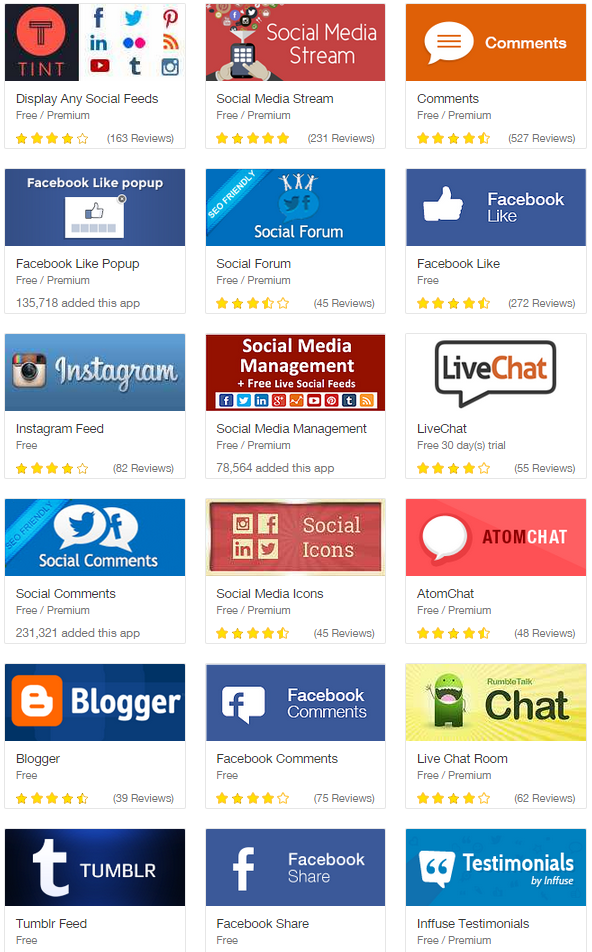
Wix 可能拥有比您需要的更多的社交媒体集成选项——至少对于主要参与者而言。 许多社交媒体应用程序都是免费的,它可以与大多数流行的网络集成并共享提要。 它还有很多关注按钮。
Facebook 评论与评论者的 Facebook 个人资料一起出现在您的网站上。 您可以设置评论部分的样式并选择要在页面上显示的评论数量。 它有 Facebook、Twitter、Google+ 和 Pinterest 的分享按钮。
WordPress
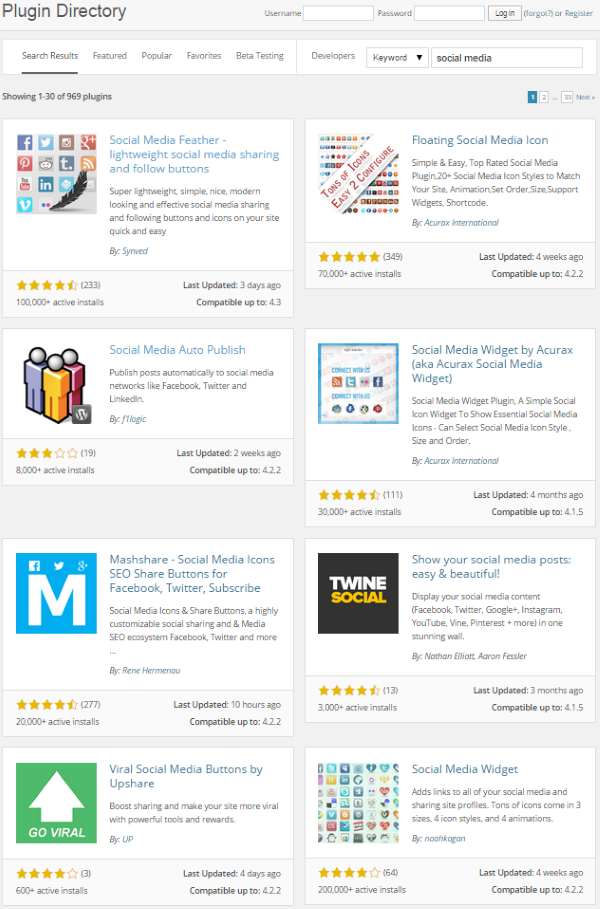
可以使用插件添加社交媒体集成。 您可以从 WordPress 自动发布到您的社交网络,您可以发布社交网络更新,您就是您的 WordPress 帖子。 您还可以包括共享按钮,以便您的访问者可以在他们的网络上共享您的内容。 许多主题也有这些共享按钮。 这些插件大部分都是免费的。 您可以使用高级插件添加更多功能,例如分析和弹出窗口。
支持
蜡
高级支持包含在所有各种软件包中,并且 24/7 全天候可用。 有一个包含超过 262,000 个主题的支持论坛。 他们还有数百个视频教程和演练。 如果您需要任何帮助,您可能很容易找到它。
在编辑过程中,屏幕上也会提供帮助。 只需选择帮助并输入您的问题或从以下选项中进行选择:
- 添加基本元素
- 保存、预览和发布
- 使您的网站适合移动设备
- 连接自己的域名
- 让您的网站在搜索引擎中被发现
WordPress
WordPress 中的支持有所不同。 WordPress 只是内容管理系统,您可以从其他第三方开发人员和提供商处获得托管、主题、插件等。 除非您从第三方购买支持包,否则您必须分别获得对每个元素的支持。
对于 WordPress CMS 本身,WordPress.org 通过论坛和文档提供支持。 这些都得到了内部团队和志愿者的支持。 WordPress 安装包括文档。 帮助文件出现在屏幕顶部(手风琴风格),并根据内容进行更改。 例如,在仪表板中,它包括概览、导航、布局和内容。 在帖子屏幕中,它具有概述、屏幕内容、可用操作和批量操作。
发布您的内容
蜡
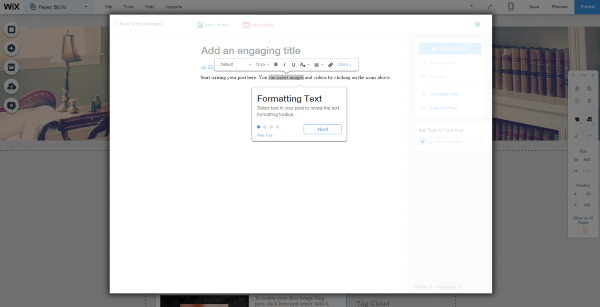
要使用 Wix 发布,您必须编辑您的网站,选择添加文本,然后选择发布新帖子。 这会打开一个编辑器,您可以在其中创建内容。 您可以插入任何类型的媒体,并且可以使用富文本编辑功能修改文本。 您可以保存为草稿、预览、计划、发布、设置为特色和添加标签。 发布很简单,也很简单。 我没有看到如何添加代码。 我确信有一种方法可以将 HTML 添加到不明显的内容中。
WordPress
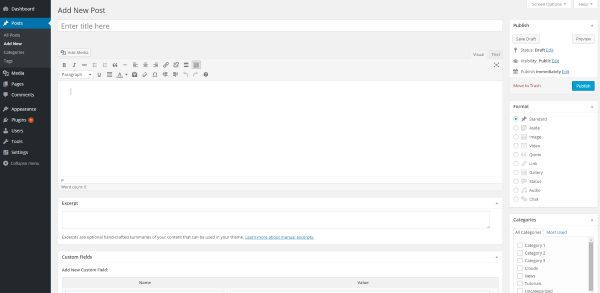
WordPress 使用一个名为 TinyMCE 的编辑器。 它包括富文本格式和文本编辑器,您可以在其中包含 HTML。 您可以保存为草稿、预览、计划、发布、发布为私有、需要密码才能查看、设置摘录、针对 SEO 进行调整、选择帖子类型、类别、标签、设置特色图片、创建自定义字段等等. 使用 WordPress 发布既简单又直观。
最后的想法
蜡
Wix 是一个很好的平台,如果您想要一个多合一的软件包并且您不介意没有选择托管,您可以接受他们的价格,并且您不需要很多额外或自定义功能。 使用起来很有趣。 入门似乎不像我想要的那样直观。 这些网站看起来和工作都很棒。
WordPress
WordPress 作为网站或博客开箱即用,您可以快速轻松地更改其外观。 如果你想要更多,它需要你安装插件来创建你想要的功能。 有更多可用的主题和插件,您的 WordPress 网站的功能几乎没有限制。 WordPress 是一个开放平台。 如果您需要它来做一些当前不可用的事情,您可以聘请程序员来创建该功能。
你应该选择哪个?
这取决于您想对您的网站做什么以及您需要什么。 如果你不想做任何幕后工作,你想买一个包,而不担心其他任何事情,那么 Wix 可能是你的最佳选择。 如果你想创建一个基本的博客并且以后仍然可以扩展它,我推荐 WordPress。 总的来说,WordPress可以进一步扩展,可以创建更多类型的网站。
到你了! 您是否将 WordPress 与 Wix 进行了比较? 你用过这两个平台吗? 你更喜欢哪个,为什么? 请在下面的评论中告诉我们。
